
Щербаков - Wi-Fi Все, что Вы хотели знать, но боялись спросить (2005)
.pdf
Путеводитель по стандартам на беспроводные ЛВС |
81 |
|
|
|
|
Глава 6.
Локальная сеть в мобильном офисе
Прежде чем говорить о мобильной сети в офисе, давайте предста# вим сотрудников этого офиса и сферу их деятельности. Кому требуется мобильность и оперативность получения информации? Первыми, по из# вестной причине, приходят на ум журналисты.
Следующими будут работники торговой сферы. Этот термин не сводится к тетушкам в халатах в залах супермаркетов, хотя высокотехно# логичные решения существуют и для них. Речь идет обо всех, чья работа заключается в продаже и покупке товаров. Именно им нужна горячая ин# формация, причем не только в тот момент, когда они сидят за дисплеем в офисе, но и за его пределами.
Ранее все технологии обработки и передачи информации в этом секторе сводились к использованию телефона, калькулятора да изредка факсимильного аппарата. Во времена становления капитализма на об# ломках Союза ССР чуть ли не каждый третий наш соотечественник по# пробовал себя в роли торговца — от челнока до брокера на товарно#сы# рьевой бирже. Но если работа первых сводилась к немудрящему отовариванию в одном месте и распродаже в другом, то брокерам, а про# ще говоря, посредникам, приходилось шевелить мозгами на порядок ин# тенсивнее. Это хорошо описано в анекдоте той поры. Первый брокер со# общал второму, что срочно требуется вагон сахара. Второй отвечал ему: «О’кей, найдем, но в обмен на цистерну топлива». Первый убегал искать цистерну топлива, второй же отправлялся на поиски вагона сахара. Ско# рее всего, и то, и другое успешно находилось и продавалось. Но для это# го нужно было совершить не менее сотни телефонных звонков и около десятка встреч. Словом, найти пресловутый вагон или цистерну было до# вольно непросто, а уж каким образом за нее рассчитывались — вопрос отдельный. В эпоху вынужденного бартера цепочка из трех#четырех об# менов считалась нормальной практикой. И добивался успеха тот, кто раньше узнавал о предложениях сахара или топлива, а также вариантов бартера, то есть владел информацией и оказывался в нужном месте быс# трее, иначе говоря, обладал мобильностью.
Сегодня торговать чем бы то ни было значительно проще, чем на заре девяностых. Интернет стал доступен каждому, и на скоростях гораз# до больших, чем подключение к BBS тогдашних бирж через модем по протоколу MNP#5. С мобильностью тоже все устаканилось — сейчас имеется выбор из нескольких вариантов доступа к информации «в по# ходных условиях». Это тандем из ноутбука и мобильного телефона, связ# ка мобильник#КПК, смартфон для тех, кто предпочитает интегрирован#
82 Путеводитель по стандартам на беспроводные ЛВС
ные решения, либо GPRS#модули для лэптопов и наладонников. И уже не редкостью стали совещания в торговых фирмах, где перед сотрудни# ками лежат не пухлые ежедневники, а гораздо более изящные карманные компьютеры или гордо открытые экраны ноутбуков. И все эти устройст# ва связаны друг с другом, то есть представляют собой мобильный офис, объединенный в незримую сеть.
Каким же образом осуществляется связь составляющих мобиль# ного офиса? Оставим в стороне кабели и провода, так как мобильным та# кой офис назвать трудно. Тогда нам останется только два варианта: ра# диоинтерфейсы Wi#Fi и Bluetooth. Последний, правда, малопригоден для организации компьютерной сети, но может использоваться как шлюз к проводным сетям Ethernet. Что же касается Wi#Fi, это целый класс решений для беспроводных локальных сетей (WLAN), обеспечива# ющий разные скорость и дальность передачи информации.
Как выше было сказано что, по классификации IEEE (Institute of Electrical and Electronics Engineers, Inc.), определяющего стандарты в об# ласти электротехники, беспроводные сети описываются семейством стандартов 802.11, лидирующим из которых стал 802.11a (хотя возник он уже после 802.11b). Он обеспечивает скорость передачи данных до 54 Мбит/с в диапазонах 5,15–5,35 ГГц и 5,725–5,85 ГГц. К сожалению, в России первый диапазон относится к категории «для правительственно# го использования», поэтому использование такой аппаратуры может вы# звать некоторые неприятности. Вторую полосу частот использует для своих нужд российская армия, поэтому и здесь можно столкнуться с ли# цензионными ограничениями. Впрочем, эти вопросы решаемы, да и ра# диус действия адаптеров связи 802.11a не превышает пары десятков метров.
Второй по популярности протокол беспроводной связи носит имя 802.11b, кстати, именно его и назвали впервые Wi#Fi. Устройства этого стандарта ведут передачу на частотах около 2,4 ГГц. В большинстве стран Европы и Северной Америки вещание в этом диапазоне (называемом ISM — Industrial, Scientific, Medical) не требует лицензирования. Даль# ность передачи стандарта «b» составляет 100 метров, но скорость ограни# чена 11 мегабитами в секунду. Зато в придачу к большему радиусу дейст# вия пользователь получает повышенную помехозащищенность. А уж для обмена информацией бизнес#характера 11 Мбит/с хватит за глаза. Сле# дует только учитывать, что в этом диапазоне довольно сильно шумят и микроволновые печи, столь популярные в офисах, так что во время под# готовки к трапезе можно ожидать снижения пропускной способности WLAN#сети на базе 802.11b.

Путеводитель по стандартам на беспроводные ЛВС |
83 |
|
|
|
|
Последний, принятый IEEE в июне 2003 г., стандарт беспровод# ной связи именуется 802.11g и также, как и 802.11a, обеспечивает обмен данными на скорости до 54 Мбит/с в диапазоне 2,4 ГГц. Одно из главных преимуществ нового протокола в том, что соединение, установленное с его помощью, обладает повышенной устойчивостью. К тому же этот стандарт обратно совместим со своим предшественником 802.11b. Таким образом, если в вашем мобильном офисе уже есть устройства, работаю# щие по протоколу 802.11b, можно без опаски приобретать новое обору# дование стандарта 802.11g. Адаптеры и точки доступа такой смешанной сети будут прекрасно понимать друг друга. Радиус действия устройств 802.11g на скорости 54 Мбит/с составляет 15 метров, обеспечивается ка# чественная связь даже при отсутствии прямой видимости между устрой# ствами.
Мобильная сеть с использованием протоколов 802.11х сегодня строится достаточно просто. На рынке имеется масса адаптеров, комму# таторов и точек беспроводного доступа самых разных производителей. Владелец ноутбука может воспользоваться адаптером формата PCMCIA (PC Card), Secure Digital и даже USB. Существуют и варианты подключе# ния Wi#Fi адаптеров к обычным портам Ethernet, такие устройства, на# пример, выпускает компания Buffalo. Правда, габариты и масса этих адаптеров не позволяют назвать их мобильными. Гораздо удобнее в ис# пользовании карты расширения для ноутбуков.
В последнее время производители начинают встраивать оборудо# вание Wi#Fi в мобильные компьютеры, а кое#кто даже делает это ключе# вым элементом маркетинговой политики. Так, в начале года пионер IT# инноваций, корпорация Intel, вывела на рынок мобильную платформу Centrino.
Краеугольный «камень» этой архитектуры — процессор, извест# ный ранее под кодовым названием Banias, а также чипсет Intel 855 с ин# тегрированным видеоконтроллером Intel Extreme Graphics 2 (опциональ# но) и адаптер WLAN Intel PRO/Wireless 2100 (протокол 802.11b). Все компоненты Centrino подобраны таким образом, чтобы максимально увеличить продолжительность автономной работы ноутбука. Так, цент# ральный процессор, благодаря технологиям Intel SpeedStep и Mobile Voltage Positioning, может работать на разных частотах и напряжениях. Разумный шаг, особенно в свете того обстоятельства, что беспроводная связь изрядно увеличивает энергоаппетиты ноутбуков. Контроллер WLAN тоже интеллектуализирован в плане энергосбережения — техно# логия Intelligent Scanning Technology снижает энергопотребление путем управления частотой сканирования при поиске точек доступа. Пользова# тель может выбрать один из пяти режимов энергопотребления беспро# водного адаптера, что позволяет ему самостоятельно установить соотно#
84 Путеводитель по стандартам на беспроводные ЛВС
шение между энергопотреблением и производительностью при питании ноутбука от батарей.
Все перечисленные технологии опосредованно влияют, причем положительным образом, на габариты и вес ноутбука, так что решения на платформе Centrino будут неплохим выбором для мобильного офиса. Стоимость ноутбука с логотипом Centrino от известного производителя приближается к двум тысячам долларов. За эти деньги пользователь по# лучает систему на процессоре Pentium#M с частотой 1,3 ГГц с мегабай# том кэша, 14#дюймовый экран, отдельный, либо интегрированный ви# деоадаптер, 128 Мбайт памяти, оптический накопитель, винчестер на 20 Мбайт — то есть полноценный компьютер, производительности которо# го хватит на работу со всеми офисными приложениями. Известный рос# сийский производитель, компания DVM Group, предлагает Centrino#но# утбуки серии Roverbook Nautilus; компании iRu и Bliss также отметились в этом секторе своими линейками Stilo и 50хх соответственно.
Счастливым обладателям КПК беспроводная связь доступна по# средством адаптеров с интерфейсами CompactFlash, Secure Digital и PCMCIA. Правда, разъемами последнего типа оборудована небольшая часть наладонников, и стоят адаптеры к ним порядка 80 «зеленых». По# купать их могут и те, чьи КПК имеют «жакет» расширения с PCMCIA# разъемом. Но лучше приобрести WLAN#карту в формате CompactFlash, так как это самые компактные карты расширения мобильных устройств. Стоимость таких беспроводных адаптеров не превышает ста долларов.
Кстати, компания SanDisk недавно анонсировала новые продукты
— серия флэш#карт Connect предоставляет пользователям как беспро# водную связь стандарта 802.11b, так и дополнительную память объемом 128, либо 256 Мбайт. Первые стоят около $130, вторые, более емкие — в районе 150 долларов США. Это решение интересно тем, что позволяет не жертвовать памятью ради связи и наоборот. Впрочем, если ваш наладон# ник бизнес#класса выпущен недавно, вполне возможно, что он уже обо# рудован адаптером беспроводной связи. Например, адаптерами WLAN стандарта 802.11b оснащены КПК Toshiba e740 и iPAQ H5450. Другие производители тоже расширяют функциональность своих изделий в пла# не беспроводной коммуникабельности.
Итак, все сотрудники мобильного офиса обзавелись портативны# ми или карманными компьютерами с возможностью подключения к бес# проводной сети. Уже сейчас можно начинать совместную работу, но на# до учесть некоторые ограничения. Так, максимальное число участников сети, при котором возможна устойчивая связь, равняется восьми и пре# вышать это количество не рекомендуется. Компьютеры с беспроводны# ми адаптерами могут связываться друг с другом в режиме «ad hoc». Это

Путеводитель по стандартам на беспроводные ЛВС |
85 |
|
|
|
|
соединение типа «точка#точка» (peer#to#peer) и его особенность в том, что отдельные абоненты сети могут устанавливать связь даже на рассто# яниях, превышающих радиус действия их Wi#Fi адаптеров. Если между компьютерами, находящимися далеко друг от друга, поместить еще од# ного абонента беспроводной сети, связь будет возможна при его посред# ничестве. Но если он выйдет за пределы досягаемости одного из адапте# ров, связь между удаленными компьютерами прервется. Так что этот вариант применим лишь в случае компактного расположения абонентов и небольшом их количестве. К тому же, в данном случае невозможно ор# ганизовать доступ пользователей к ресурсам проводной сети Ethernet. А если кому#то из сотрудников понадобится распечатать прайс#лист или деловое предложение, придется приобретать беспроводной принт#сер# вер (такие выпускает, например, компания Linksys) — это коробочка с парой антенн, подключаемая к обычному принтеру.
Мобильный офис с большей площадью и населенностью придет# ся оборудовать так называемой «точкой доступа» (Wireless Access Point или сокр. WAP или AP). Это устройство исполняет функции коммутато# ра и/или маршрутизатора, а также способствует увеличению дальности действия беспроводной сети до 200 метров. Как правило, точка доступа располагается высоко на стене или даже на потолке офиса.
К преимуществам использования точки доступа можно отнести еще и отсутствие коллизий, часто возникающих при связи «ad hoc», и по# вышенную степень защиты передаваемых данных. Точка доступа в силу своей стационарности может быть подключена к локальной сети офиса, что обеспечит связь настольных ПК и мобильных компьютеров.
Наконец, точек доступа может быть несколько, и это позволит значительно расширить площади, охватываемые беспроводной сетью.
Приобрести точки беспроводного доступа стандарта 802.11b про# изводства компаний D#Link, Lantech, Compex можно не дороже ста дол# ларов. Устройства, поддерживающие больше одного протокола и нося# щие логотипы известных производителей, стоят от 120 долларов и выше.
Часто кроме коммутации радиопакетов эти изделия предоставля# ют возможность подключения к линиям xDSL и снабжены разными ин# терфейсами, в том числе и USB 2.0. Это делает возможным подключение, например, к стационарному серверу сети, который будет выполнять до# полнительные задачи по обеспечению сетевой безопасности.
86 Путеводитель по стандартам на беспроводные ЛВС
Глава 7.
«Двенадцать обезьян»
Поиск беспроводных сетей с открытым доступом превратился в своеобразный спорт и получил название «warchalking». Корень «war» за# имствован из термина «wardialing», означающего тотальный перебор те# лефонных номеров интернет#провайдеров на предмет обнаружения дар# мового доступа в глобальную сеть. «Chalk» же с английского переводится как «мел», и целиком термин «warchalking» означает оставление пометок мелом в местах, где возможен вход в беспроводную сеть без ведома ее хо# зяев (помните культовый фильм «Двенадцать обезьян»?). Энтузиасты warchalking’а рыскают по улицам с Wi#Fi наладонником, либо разъезжа# ют на машине с ноутбуком, сканируя эфир в поисках WLAN#трафика. Обнаружив таковой, охотник определяет параметры беспроводной сети и рисует на ближайшей стене значок, характеризующий данную сеть. Знающий эти обозначения сразу поймет, что в этом месте можно под# ключиться к сети и как это сделать.
Открытые зоны беспроводного доступа (hot spots) сегодня развер# тываются во всем мире. С их помощью странствующие коммивояжеры могут за некоторые деньги пользоваться Интернетом и работать с элек# тронной почтой без подключения проводов. И здесь лидером выступает корпорация Intel, активно расширяющая сеть зон доступа в отелях, аэро# портах, кафе и прочих местах общественного пользования. Французские связисты используют инфраструктуру парижского метрополитена, что# бы покрыть невидимой сетью практически весь город. В Канаде и США для этого уже применяется существующая сеть таксофонов, подобное решение намеревается внедрить и крупный китайский оператор связи Chunghwa Telecom. Нет сомнения, что это направление провайдерского бизнеса будет расширяться, так что при покупке нового мобильного компьютера следует озаботиться приобретением Wi#Fi адаптера или вы# брать ноутбук на платформе Centrino.
Глава 8. Любопытно?
В послевоенном обустройстве Ирака будут принимать участие не только нефтедобывающие компании. Большую работу предстоит проде# лать и в области развития информационных технологий. Существует мнение, что при создании телекоммуникационной инфраструктуры но# вого Ирака будет целесообразнее сразу внедрять беспроводную передачу данных. Таким образом пропускается этап прокладки дорогих информа#

Путеводитель по стандартам на беспроводные ЛВС |
87 |
|
|
|
|
ционных магистралей. Примеры внедрения технологий Wi#Fi в странах третьего мира уже существуют. В частности, в Бутане беспроводная связь соединяет две деревеньки, одна из которых находится в горах, а вторая на равнине. Проект недорогой связи деревень спонсировала государствен# ная телефонная компания Бутана. Таким образом обеспечена телефон# ная связь и даже подключение к Интернету. Посредством Wi#Fi Интер# нет добрался и до вершины Эвереста. В апреле 2003 г. вьючные яки доставили наверх оборудование для Интернет#кафе, из которого альпи# нисты смогут выходить на связь по электронной почте и телефону.
Кроме горных условий радиосвязь удобна и на морских просторах. Индонезия выбирает Wi#Fi для связи с островами, из которых преиму# щественно и состоит это государство. Прокладка подводного кабеля обо# шлась бы несравнимо дороже, а воинствующие сепаратисты, пираты и акулы значительно затрудняли бы обслуживание каналов. В Ирландии также ведутся работы по развитию беспроводной сети, которая охватит удаленные населенные пункты. А в индейских резервациях Калифорнии беспроводным образом интернетизируются школы и полицейские уча# стки. Университет Калифорнии в Сан#Диего и компания Hewlett#Pac# kard на собственные средства устанавливают оборудование Wi#Fi в во# семнадцати резервациях округа Сан#Диего.
Итак, можно с уверенностью констатировать, что беспроводные сети стандартов 802.11 являются практически единственным на сегодня решением, пригодным для организации мобильного офиса. Широкая поддержка этих стандартов изготовителями компьютеров и сетевого обо# рудования дает повод надеяться, что конкуренция вскоре приведет к зна# чительному снижению цен на беспроводные решения. Этому будет спо# собствовать и то, что все больше производителей элементной базы объявляют о создании одночиповых контроллеров WLAN. Устройства на их основе станут как дешевле, так и компактнее, а заодно и будут потреб# лять меньше энергии. Вырастет и скорость передачи данных — уже есть чипы и антенны, обеспечивающие пропускную способность до 108 Мбит/с. Сейчас эта скорость доступна некоторым адаптерам 802.11g бла# годаря объединению двух частотных каналов, при этом максимальная скорость передачи (54 Мбит/с) увеличивается вдвое.
Глава 9. Альтернативы
Из альтернативных протоколу 802.11 способов построения бес# проводной сети можно упомянуть разве что интерфейс Bluetooth да ин# фракрасную связь. Применение первого ограничено вследствие низкой
88 Путеводитель по стандартам на беспроводные ЛВС
пропускной способности, которая не превышает 700 Кбит/с, да и радиус действия Bluetooth#связи в большинстве случаев составляет максимум 10 метров. Следует помнить и о том, что аппаратная часть технологии до сих пор остается несколько дороже оборудования для сетей Wi#Fi. Но «сине# зубые» устройства — как адаптеры для КПК и ноутбуков, так и точки до# ступа — выпускаются и продаются. Последние обойдутся в 120–150 дол# ларов и позволят подключать до семи абонентов. Цены же на адаптеры стандарта Bluetooth 1.1 опустились в последнее время до отметки в 40 долларов.
Для инфракрасных сетей существует масса вариантов реализации, да и внедрение такой сети обойдется дешевле, так как почти все КПК и ноутбуки уже имеют инфракрасные порты. Здесь необязательна точная направленность приемника на передатчик, допустимые углы отклоне# ния — 15–75 градусов; может приниматься и отраженный сигнал. К со# жалению, дальность связи ИК#адаптеров не превышает 4 метров, так что «посотрудничать» с коллегой удастся, только сидя за одним с ним сто# лом. Скорость инфракрасной связи может достигать 4 Мбит/с. Устрой# ства для организации инфракрасной сети выпускает, например, компа# ния Clarinet Systems. Кстати, в ассортименте компании (и не только ее одной) есть коммутатор, позволяющий подключать несколько КПК или лэптопов, оборудованных ИК#портами, к беспроводной сети стандарта 802.11b. Инфракрасные приемопередатчики стоят около $30–40, но принцип действия ограничивает их применение стенами одной комна# ты. К тому же, невысокая скорость мало кого устроит на сегодняшний день. Использовать их можно разве что в качестве «шлюза» локальной сети для подключения наладонников, оборудованных ИК#портом.
Прочитав вышеизложенное, читатель может подумать, что сеть для мобильного офиса — благодать, доступная только топ#менеджерам, использующим связь для отслеживания котировок акций на бирже, про# ведения видеоконференций и прочей фантастики. Но на самом деле это еще и удобное средство для автоматизации многих бизнес#процессов. Представим себе склад, где хранятся тысячи наименований товара. Про# цесс передачи товара в торговый зал или филиал компании сопровожда# ется регистрацией этого события в базе данных, осуществляемых путем ручного набора его индекса или артикула. Если номенклатура товаров достаточно обширна, недолго ошибиться и потерять товар, а затем и часть заработной платы. А если бы кладовщик и экспедитор имели при себе КПК со сканером штрих#кодов и доступом к беспроводной сети предприятия, процедура могла бы значительно ускориться. Кто стоял в очереди на оптовых складах, должен меня понять. Здесь скорость и точ# ность обработки напрямую связаны с оборотом денежных средств, так что сеть Wi#Fi на складе оправдает себя очень быстро.
Путеводитель по стандартам на беспроводные ЛВС |
89 |
|
|
|
|
Торговый зал — еще один кандидат на автоматизацию. Очень час# то встречается ситуация, когда менеджер не может рассказать о преиму# ществах одного высокотехнологичного товара перед другим или просто дать ему исчерпывающие характеристики. КПК с тем же сканером штрих#кодов очень помог бы ему в этом случае. Отослать распознанный артикул товара на сервер БД предприятия и получить описание товара (из той же базы данных, что представлена на веб#сайте компании) мож# но за несколько секунд. Эффективно и эффектно — мнение потрясенно# го покупателя о «продвинутом магазине» будет однозначно положитель# ным. А вслед за ним вашу торговую точку обязательно посетят и его знакомые, с которыми он не замедлит поделиться впечатлениями.
Получить информацию о товаре можно не только путем сканиро# вания штрих#кода. Можно использовать электронные метки — миниа# тюрные радиочипы, прикрепленные на каждую единицу товара. Сейчас ведутся активные разработки в этом направлении, чему способствует и поддержка маркетологов, намеревающихся таким образом заодно изу# чать покупателей. Кстати, радиочипы более эффективно, чем магнитные ярлыки, предупреждают хищение товара.
Резюмируя сказанное, заключу — беспроводные технологии могут найти место практически в любой области торгового бизнеса. Находится ли бизнесмен в кабинете, летит ли на деловую встречу, осматривает ли склады — быстрая и надежная связь всегда пригодится ему и его работ# никам. И реальным вариантом ее обеспечения сегодня являются беспро# водные сети Wi#Fi.
90 |
Настройка беспроводной сети и брандмауэра |
|
|
|
|
Часть 5.
Windows XP SP2: настройка беспроводной сети и брандмауэра
Глава 1.
Что нового в SP2?
Как и предполагалось, новые функции SP2, в первую очередь, за# трагивают наиболее актуальные сегодня направления: безопасность сис# темы и беспроводную связь.
Новый межсетевой экран Windows
ВWindows XP SP2 появился новый межсетевой экран (Windows Firewall), заменивший Internet Connection Firewall (ICF) в Windows XP с SP1 и в «чистой» установке. Межсетевой экран запрещает пришедший из Интернета трафик, пропуская:
информацию, которая пришла в ответ на запрос с вашего ПК;
информацию, соответствующую правилам заданных филь# тров.
ВSP2 брандмауэр был усовершенствован. Впрочем, напомню, что
всистемах на ядре NT5 (Windows 2000, XP) уже присутствует неплохой брандмауэр, доступный через Windows IP Security Policy (Локальная по# литика безопасности Политика безопасности IP).
ВWindows XP с SP1 и в «чистом» варианте брандмауэр ICF по умолчанию был отключен для всех соединений. Включить его можно бы# ло с помощью Мастера при создании нового подключения к Интернету, или через закладку «Дополнительно» в свойствах соединения. При этом допускалось пропускание трафика снаружи по фильтрам портов TCP или UDP.
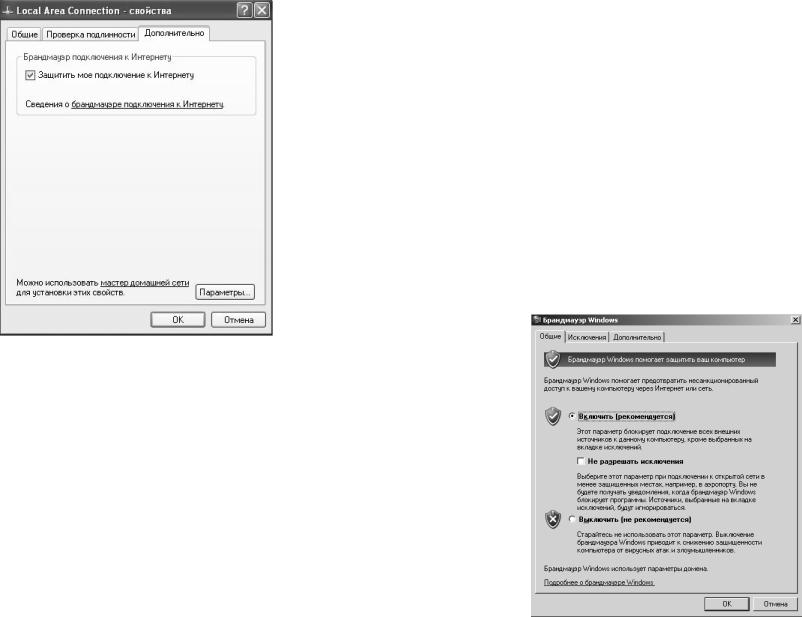
Настройка беспроводной сети и брандмауэра |
91 |
|
|
|
|
ВWindows XP SP2 произошло много изменений, в том числе:
система защищена с самого начала работы;
брандмауэр используется по умолчанию для всех соединений;
настройки едины для всех соединений (хотя можно выбирать соединения, на которые будут действовать правила);
разрешение пропускания трафика как по портам, так и по программам;
разрешение пропускания трафика по диапазонам IP# адресов;
встроенная поддержка IP шестой версии;
новые возможности конфигурации через утилиту netsh или групповую политику.
92 |
Настройка беспроводной сети и брандмауэра |
|
|
|
|
Глава 2.
Настройка межсетевого экрана Windows
Для перехода к настройке брандмауэра Windows можно восполь# зоваться значком панели управления «Центр обеспечения безопасности», нажав который, вы запустите интерфейс управления. В нижней части «Настройки параметров безопасности» выберите «Брандмауэр Windows». (Примечание: если в «Панели управления» у вас включен классический вид, то просто выберите значок «Брандмауэр Windows»). На первой стра# нице можно включить/выключить брандмауэр, а также задействовать параметр «Не разрешать исключения», что удобно использовать при под# ключении к сетям, надежность которых не гарантирована. Скажем, ког# да вы работаете в публичном хот#споте. При этом настройки на закладке «Исключения» игнорируются.
Приведу типичный сценарий: в локальной сети вашей организа# ции вы отдали папку на вашем ноутбуке в общий доступ (установили ис# ключение «Общий доступ к файлам и принтерам»). Затем вы уезжаете в ко# мандировку — и подключаетесь к гостевой сети, чтобы почитать почту. В этом случае и следует устанавливать галочку «Не разрешать исключения», чтобы к вашей папке никто не получил доступ.
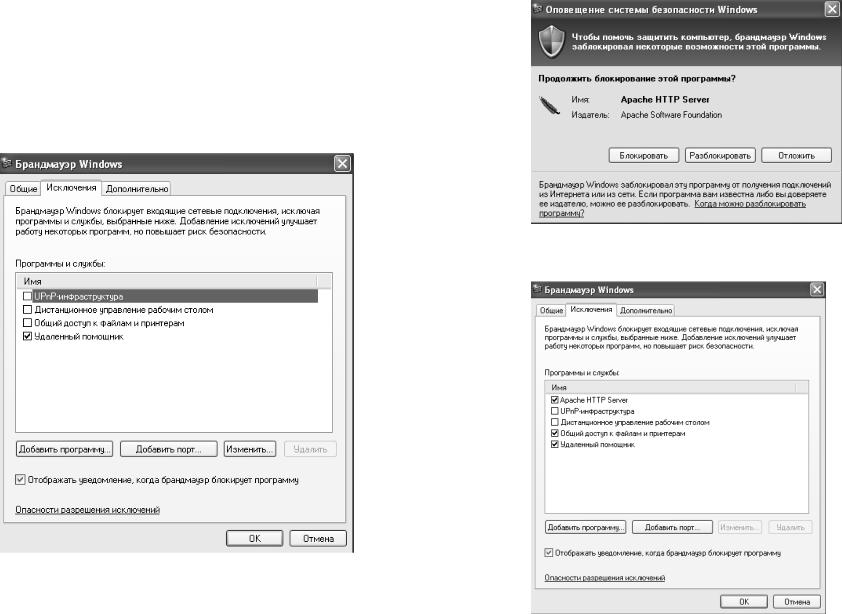
Настройка беспроводной сети и брандмауэра |
93 |
94 |
Настройка беспроводной сети и брандмауэра |
|||
|
|
|
|
|
|
|
Если вы используете Интернет только для просмотра web#страниц или чтения почты, то исключения вам не потребуются вообще. Они нуж# ны в том случае, если на вашем компьютере работают какие#либо специ# альные или серверные программы (ftp#сервер, www#сервер), или вы же# лаете предоставить доступ к своим папкам в сеть. Чтобы настроить исключения, необходимо перейти на закладку «Исключения». Здесь уже присутствует несколько служб по умолчанию. Отметим, что закладка «Дополнительно» позволяет указывать исключения отдельно по соедине# ниям. На закладке «Исключения» указываются исключения, которые бу# дут действовать для всех соединений.
Если вы нажмете клавишу «Разблокировать», то для данной про# граммы (web#сервера Apache) будет добавлено исключение.
В принципе, во время установки программы Windows XP сама предупредит вас, что для нее следует добавить исключение.

Настройка беспроводной сети и брандмауэра |
95 |
96 |
Настройка беспроводной сети и брандмауэра |
|||
|
|
|
|
|
||
Исключения можно добавлять и вручную. Для этого следует вос# |
|
Для добавления исключения вы можете использовать либо про# |
||||
пользоваться клавишами «Добавить программу» или «Добавить порт». |
|
|
грамму, либо порт — подойдет любой из этих способов. Пользуйтесь тем, |
|||
|
|
|
который вам удобнее. |
|||
|
|
|
|
Обратите внимание, что для каждого исключения можно задать |
||
|
|
|
область действия: |
|||
|
|
|
|
|
любой компьютер (включая из Интернета); |
|
|
|
|
|
|
только локальная сеть (подсеть); |
|
|
|
|
|
|
особый список. |
|
|
|
|
|
Последний вариант позволяет задать список IP#адресов (включая |
||
|
|
|
маску), для которых будет действовать исключение. Следует отметить, |
|||
что тот же «Общий доступ к файлам и принтерам» Windows по умолча# нию ограничивается только локальной сетью. Так что хакеры из Интер# нета к вам не проберутся.
Изменить область можно при добавлении исключения (клавиша «Изменить область») или позже, выбрав исключение и нажав клавишу «Изменить», а затем «Изменить область».
В нижней части закладки исключений находится флажок «Отоб# ражать уведомление, когда брандмауэр блокирует программу». Если вы же# лаете, чтобы соответствующее окно с сообщением появлялось при каж# дом таком случае, то флажок следует установить, если же не хотите отвлекаться, — убрать.
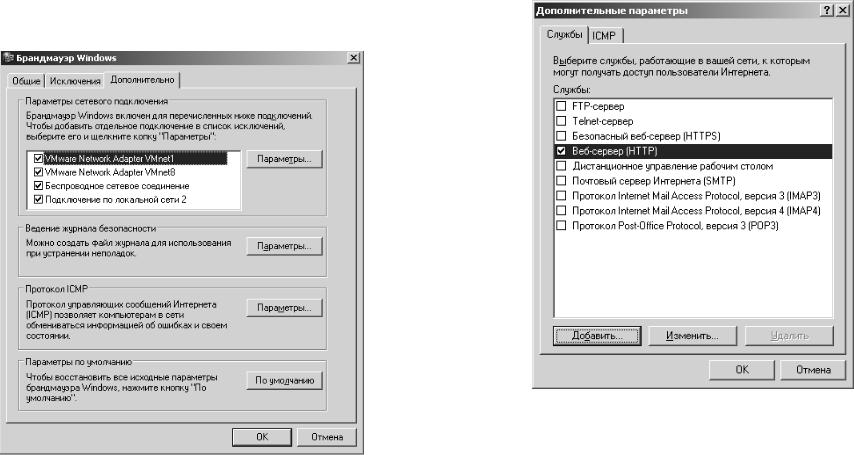
Настройка беспроводной сети и брандмауэра |
97 |
|
|
|
|
Последняя закладка настроек брандмауэра «Дополнительно» быва# ет очень полезна. Начнем с того, что брандмауэр можно включать или выключать для определенного сетевого соединения.
Скажем, вы можете полностью отключить брандмауэр для локаль# ной сети (просто убрав галочку) и оставить его для беспроводной сети или подключения к Интернету. Впрочем, лучше так не делать — восполь# зуйтесь исключениями.
На закладке «Дополнительно» можно настроить брандмауэр от# дельно для каждого подключения. Например, тот же web#сервер Apache можно использовать для обслуживания только клиентов локальной сети. Для этого удалите исключение (закладка «Исключения»), а затем на за# кладке «Дополнительно» выберите нужное сетевое соединение (скажем, локальную сеть) и нажмите клавишу «Параметры».
98 |
Настройка беспроводной сети и брандмауэра |
|
|
|
|
В данном примере достаточно указать службу «Веб#сервер (HTTP)». После этого клиенты локальной сети смогут подключаться к вашему web#серверу. Также вы можете добавить и свою службу (клавиша «Добавить»), но для этого необходимо знать ее рабочий порт. Отметим, что добавить исключения по приложению здесь не получится — эта функция работает только для общих исключений (закладка «Исключе# ния»).
Здесь же, в окне «Дополнительные параметры» можно регулировать работу протокола ICMP для каждого соединения (закладка «ICMP»).
Мы рекомендуем указывать галочку «Разрешить запрос входящего эха», чтобы вы могли проверять работу сети командой «ping» с других компьютеров на ваш. Впрочем, ICMP можно настроить и для всех под# ключений сразу.

Настройка беспроводной сети и брандмауэра |
99 |
|
|
|
|
Следующей на закладке «Дополнительно» идет область «Ведение журнала безопасности». Клавиша «Параметры» позволяет задать название файла журнала, размер и параметры записей. Включив ведение журнала, вы сможете отслеживать работу брандмауэра.
100 |
Настройка беспроводной сети и брандмауэра |
|
|
|
|
Область «Протокол ICMP» на закладке «Дополнительно» позволя# ет установить параметры ICMP сразу для всех соединений.
Опять же, мы рекомендуем указывать галочку «Разрешить запрос входящего эха», чтобы вы могли проверять работу сети командой «ping» с других компьютеров на ваш.
Наконец, последний пункт «Восстановить умолчания» на странице «Дополнительно» позволяет вернуть все параметры к исходным.
Глава 3.
Беспроводные сети в Windows XP SP2
В SP2 Microsoft улучшила работу с беспроводными сетями, внеся следующие изменения.
Встроенная поддержка WPA. Если ранее для этого требовалось скачать дополнение, то теперь все необходимые параметры задаются на закладке свойств
